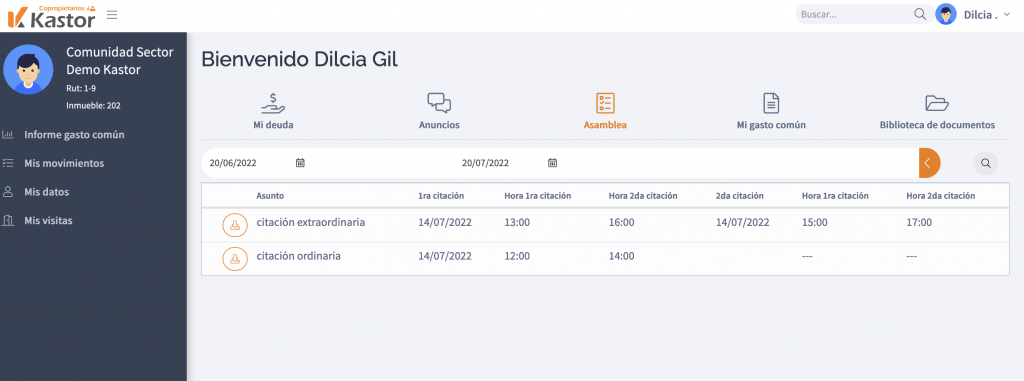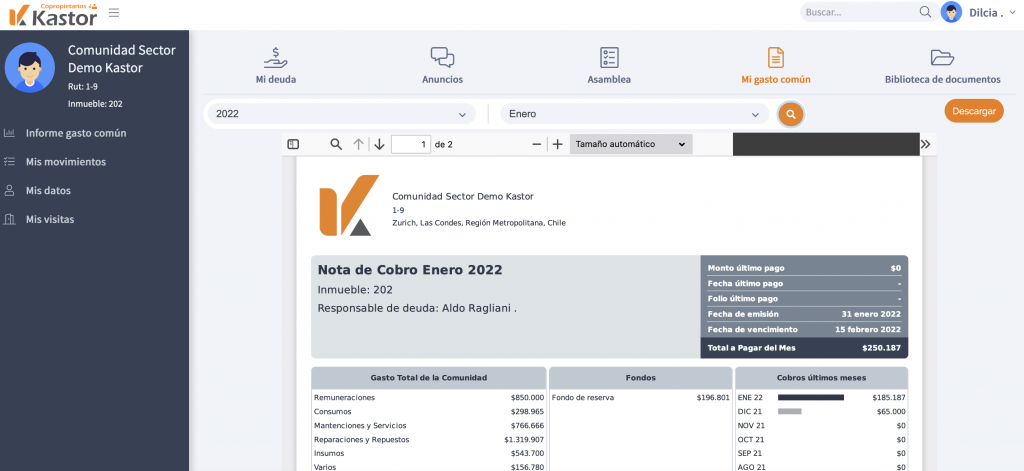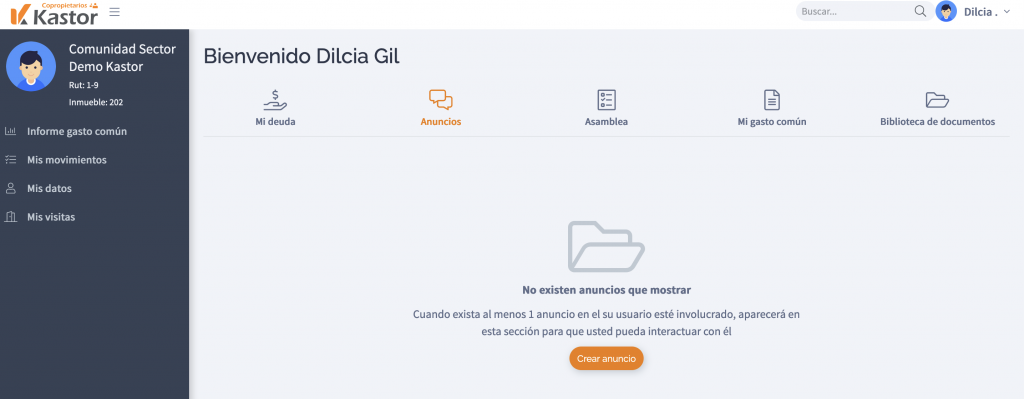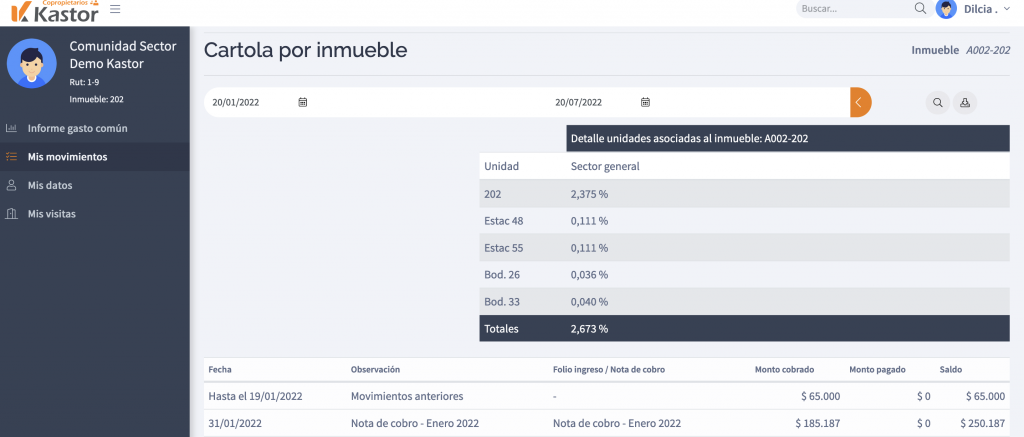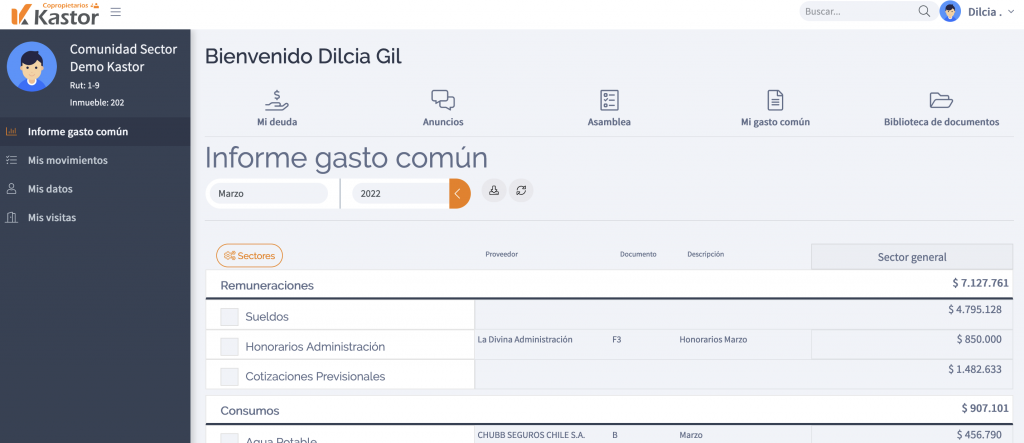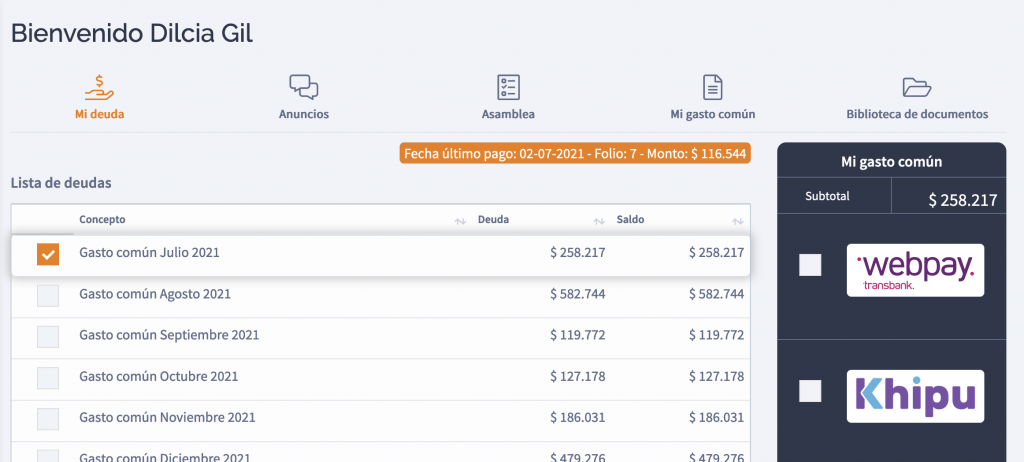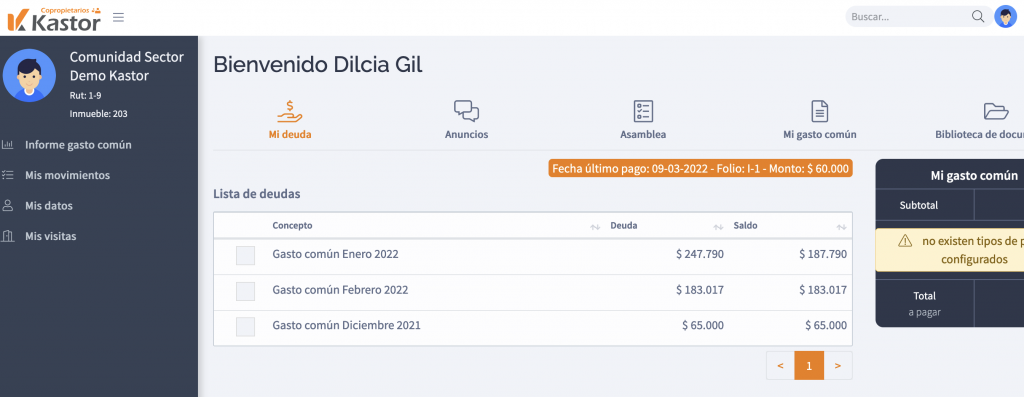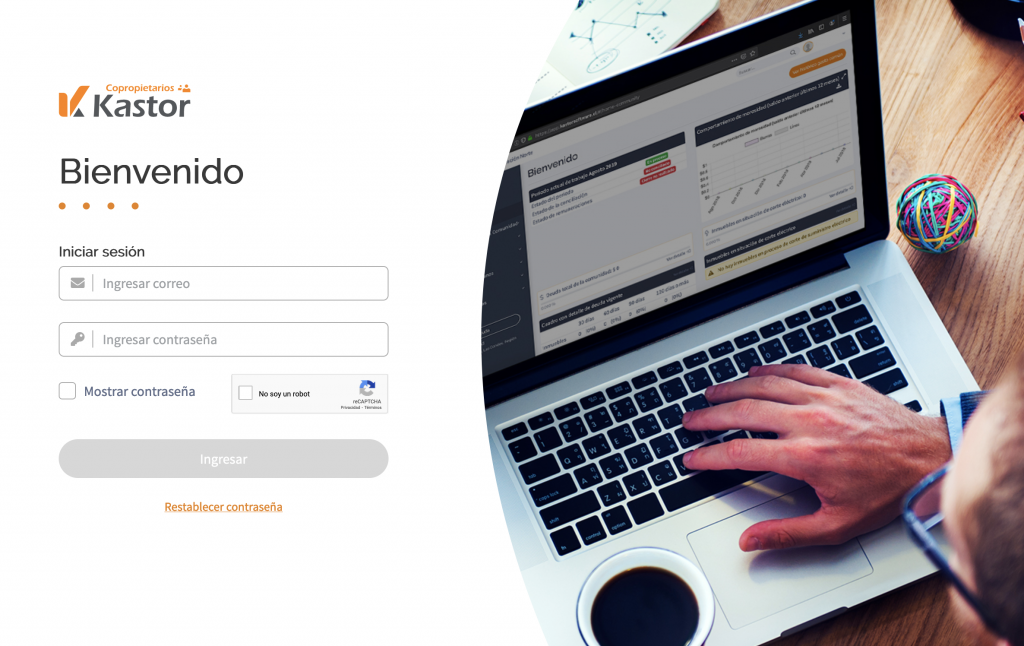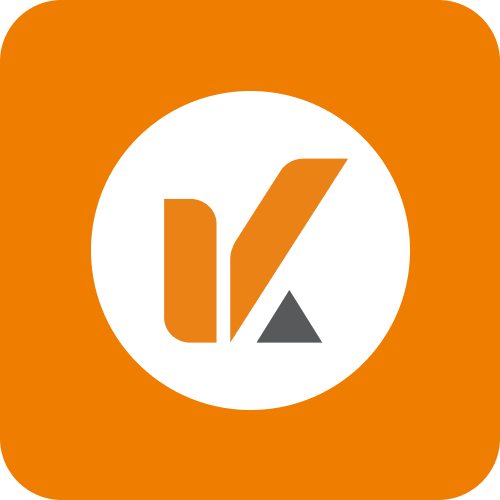¿Cómo funciona la aplicación móvil de Kastor Copropietarios?
Para usar la aplicación móvil Kastor Copropietarios primero debes loguearte. La página de inicio de la aplicación móvil replica el flujo de inicio de Kastor copropietarios web, ingresar es posible a partir de un correo electrónico y una contraseña.
Para iniciar sesión recuerda que debes contar con un correo electrónico registrado en el sistema Kastor Plus. Esto lo haces junto a tu administrador.
Cuando no tienes contraseña creada o la has olvidado, puedes iniciar el flujo de creación en la app haciendo clic en el botón “Restablecer contraseña”, y te redirecciona a la web. Solo en el caso de la contraseña.
Haz clic en la opción “Mantener sesión iniciada”, para que evites loguearte de nuevo para ingresar. Si seleccionas esta opción y no cierras sesión al salir de la app, siempre será más fácil acceder a tu información.
Si no seleccionaste la opción “Mantener sesión iniciada” en la página de inicio, también está disponible desde el Menú de la aplicación, en la sección Configuraciones.
Otra forma de facilitar tu ingreso frecuente a la aplicación, es utilizar la opción de “Mostrar contraseña” al loguearte, así puedes asegurarte de que estás utilizando la clave correcta.
Puedes tener uno a o más inmuebles con la misma sesión
Si eres un usuario que tiene varios inmuebles en una o más comunidades, podrás iniciar sesión una vez y luego seleccionar la comunidad y el inmueble al que quieres acceder.
Cuando tu cuenta de usuario es eliminada en kastorsoftware.cl, la app no te permite el acceso y te informa que tu correo no está registrado en el sistema. Si crees que es un error que hayan eliminado tu usuario, debes comunicarte directamente con tu administrador.
Cuando dejas de ser Responsable de deuda o Asociado a un inmueble, el inmueble y sus datos dejan de mostrarse disponibles desde la selección de inmuebles.
Cuando tienes un usuario pero no tienes al menos un (1) inmueble asociado, se muestra el mensaje «No tiene inmuebles asignados». Comunícate con tu administrador para que se asegure de asignar tus inmuebles.